Instrução
Criar um polígono de uma tabela de dados XY
Resumo
Uma tabela de dados XY contém informações como a latitude e longitude das feições de ponto. Para criar polígonos a partir de uma tabela de dados XY, a tabela deve conter a latitude e a longitude das feições de ponto inicial e final (vértices poligonais).

As instruções fornecidas descrevem como criar um polígono a partir de uma tabela de dados XY contendo as coordenadas dos vértices do polígono usando o Microsoft Excel.
Procedimento
- Utilize a ferramenta Excel Para Tabela para converter o arquivo do Microsoft Excel em uma tabela no ArcMap.
- No ArcMap, abra um novo projeto em branco.
- No ArcToolbox, vá até Ferramentas de Conversão > Excel > Excel Para Tabela.
- No Arquivo de Excel de Entrada, vá até a planilha de dados XY para converter.
- Defina um nome e local para a Tabela de Saída.
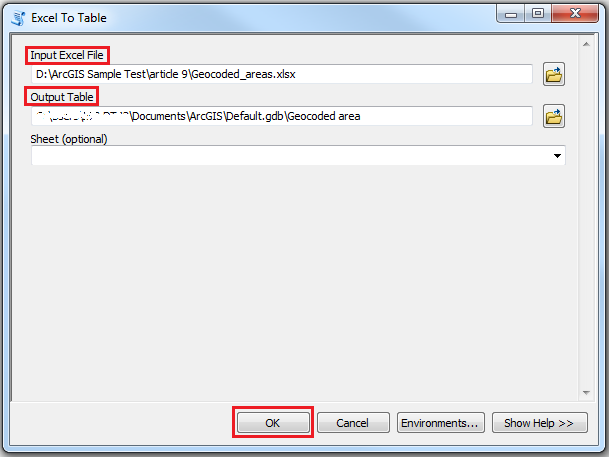
- Clique em OK para executar a ferramenta. A tabela é criada e colocada na Área de Controle.
- Clique com o botão direito na camada da tabela criada na Área de Controle e selecione Exibir Dados XY.
- Na caixa de diálogo Exibir Dados XY, procure o Campo X e o Campo Y para as colunas que contêm as coordenadas x e y.
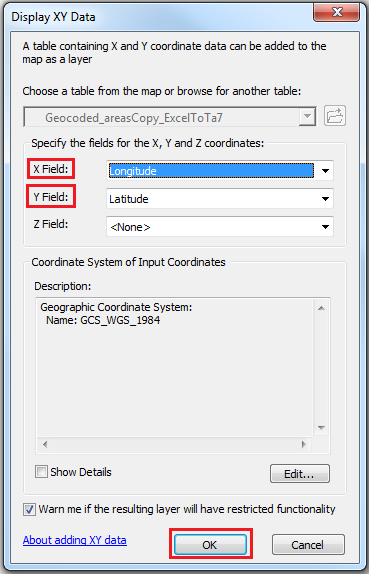
- Clique em OK para executar a ferramenta. Uma nova camada baseada em eventos XY da tabela é criada.

- Use a ferramenta XY para Linha para criar uma nova classe de feição contendo feições de linha geodésica.
- No ArcToolbox, vá para Ferramentas de Gerenciamento de Dados > Feições > XY Para Linha.
- Na Tabela de Entrada, vá até a tabela criada na Etapa 1.
- Defina um nome e local para a Classe de Feição de Saída.
- Para Campo X Inicial e Campo Y Inicial, selecione o campo que contém as coordenadas X (longitude) e as coordenadas Y (latitude) dos pontos de partida, respectivamente.
- Para Campo X Final e Campo Y Final, selecione o campo que contém as coordenadas X (longitude) e as coordenadas Y (latitude) dos pontos finais, respectivamente.
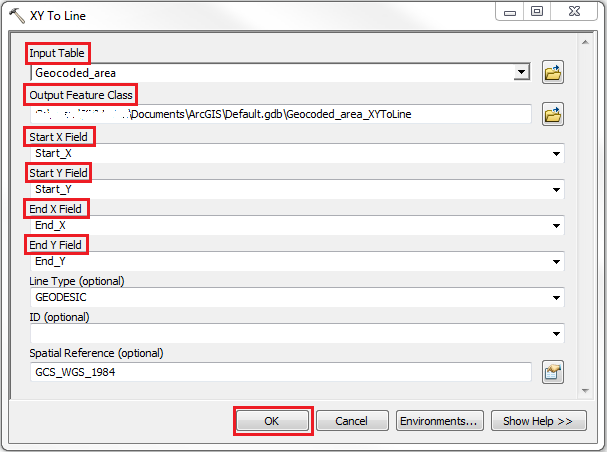
- Clique em OK para executar a ferramenta. Uma nova classe de feição é criada contendo feições de linha geodésica construídas com base nos valores do campo de coordenada x inicial, campo de coordenada y inicial, campo de coordenada x final e campos de coordenada y final da tabela.
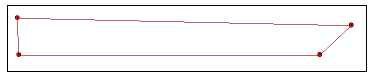
- Use a ferramenta Feição para Polígono para criar uma classe de feição contendo polígonos gerados a partir de áreas delimitadas pelas feições de linha de entrada criados na Etapa 2.
- No ArcToolbox, vá até Ferramentas de Gerenciamento de Dados > Feições > Feição Para Polígono.
- No Feições de Entrada, vá até a classe de feição de linha criada na Etapa 2.
- Defina um nome e local para a Classe de Feição de Saída.
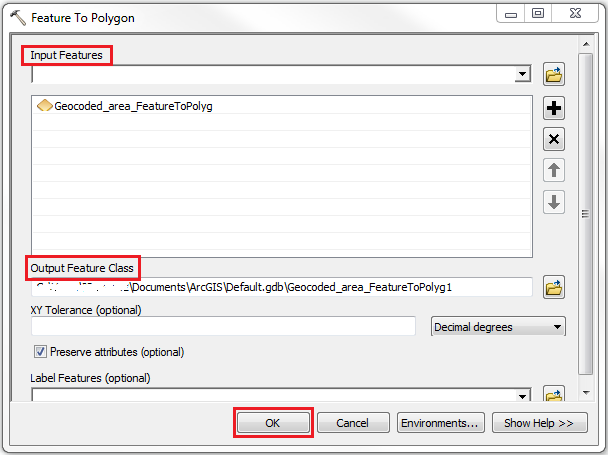
- Clique em OK para executar a ferramenta. Uma classe de feição contendo polígonos é gerada.
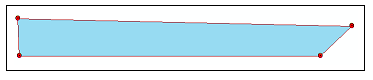
ID do Artigo: 000018069
Obtenha ajuda de especialistas do ArcGIS
Comece a conversar agora

